| CATEGORII DOCUMENTE | ||
|
||
DOCUMENTE SIMILARE |
|||
|
|||
Conectare dotNET cu Postgresql
Recomandari premergatoare conectarii efective
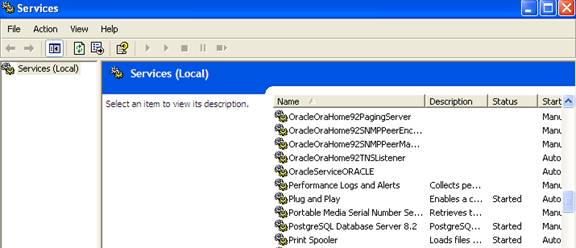
Imaginea care urmeaza are rolul de a asigura comparabilitatea intre diverse elemente necesare conectarii la serverul Postgresql (mentionez ca prezentul material a fost scris avand un server local, cu caracteristicile de conectare din figura urmatoare):
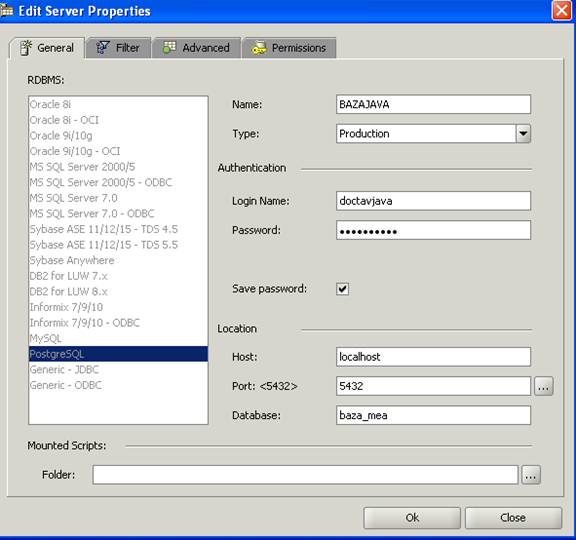
Conectarea efectiva presupune realizarea urmatoarelor etape:
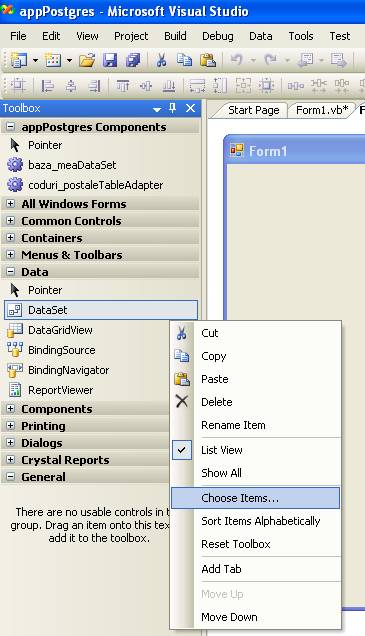
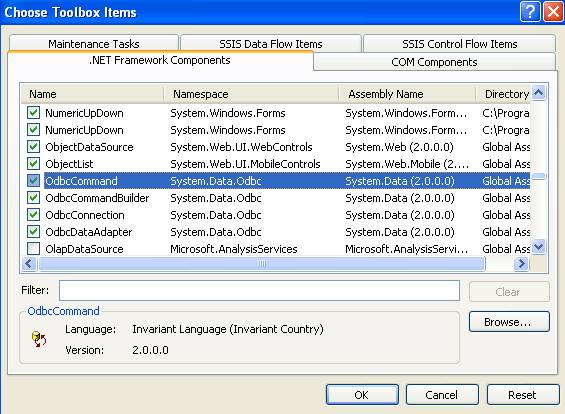
3. Ca rezultat, in sectiunea Data din Toolbox, apar respectivele controale si sunt disponibile pentru a fi folosite.
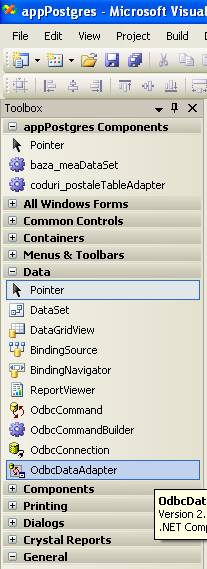
4. Din Toolbox, drag&drop controlul OdbcDataAdapter pe formular. Ca rezultat, apare fereastra in care trebuie sa stabilim datele conexiunii (click pe New Connection)
5. Bifam Use connection string si dam click pe Build.
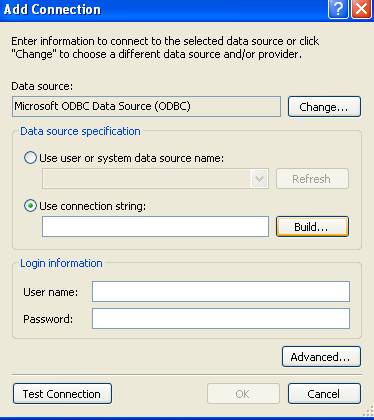
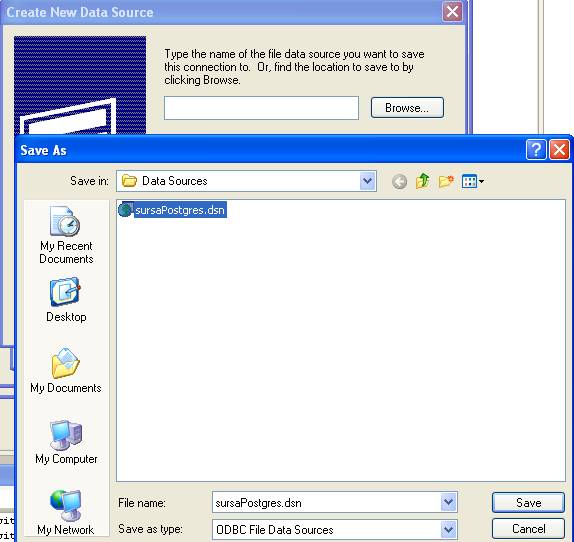
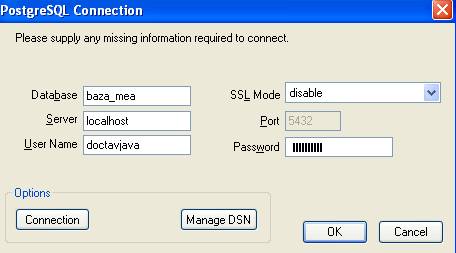
E posibil sa fie necesara introducerea parolei de 2 ori si apoi click pe OK.

Pentru certitudine, actionati un click pe Test Connection ca sa fiti siguri ca totul e in regula (daca apar ceva probleme, sariti direct la prima pagina a acestui material, in sectiunea cu recomandariJ
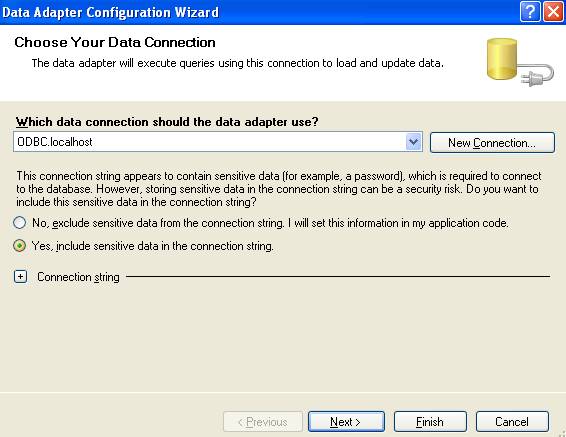
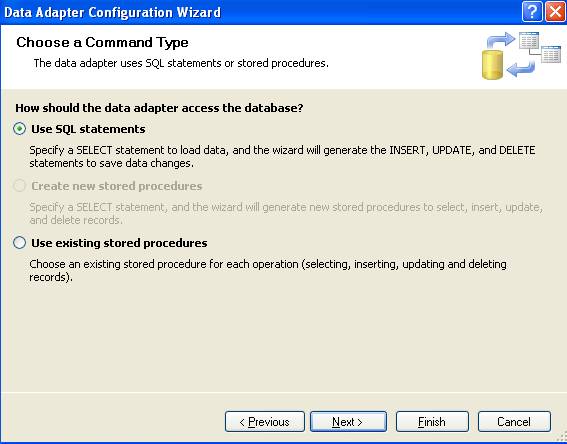

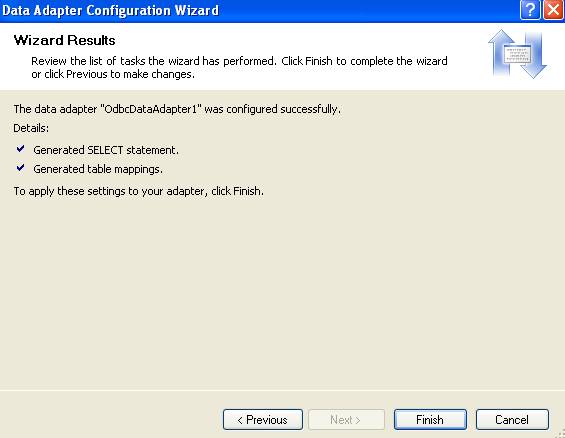
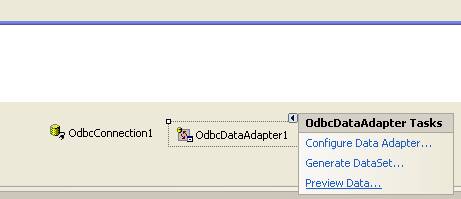
Previzualizarea setului de date
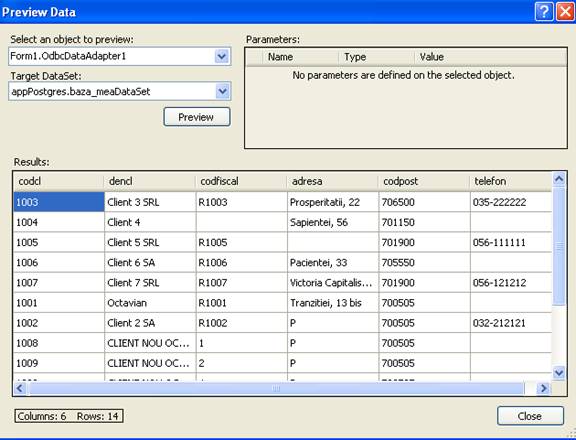
Generarea datasetului
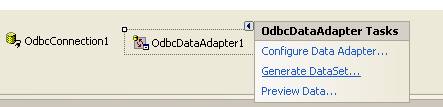
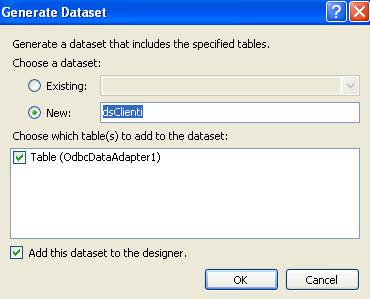
Daca nu functioneaza conform asteptarilor cu DataAdapter, folositi tehnologia TableAdapter (linkurile utile sunt urmatoarele)
https://msdn2.microsoft.com/en-us/library/6sb6kb28(VS.80).aspx
https://msdn2.microsoft.com/en-us/library/bz9tthwx(VS.80).aspx
https://msdn2.microsoft.com/en-us/library/ms171898(VS.80).aspx
|
Politica de confidentialitate | Termeni si conditii de utilizare |

Vizualizari: 1757
Importanta: ![]()
Termeni si conditii de utilizare | Contact
© SCRIGROUP 2024 . All rights reserved